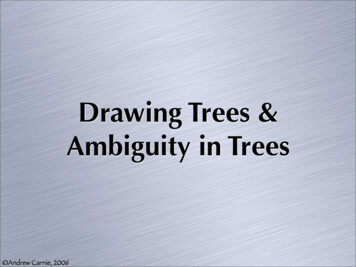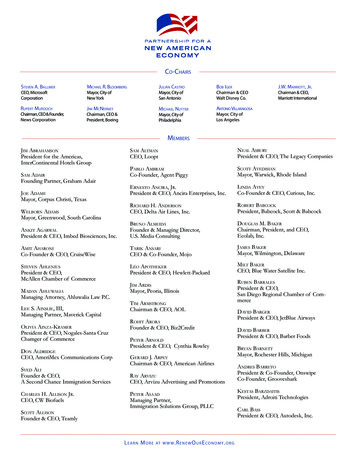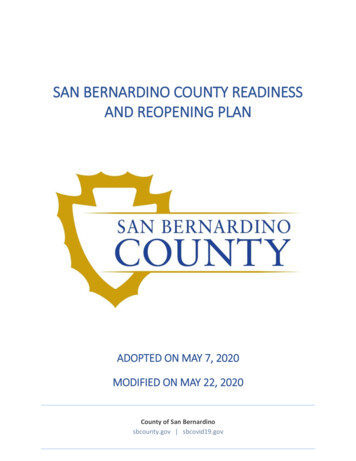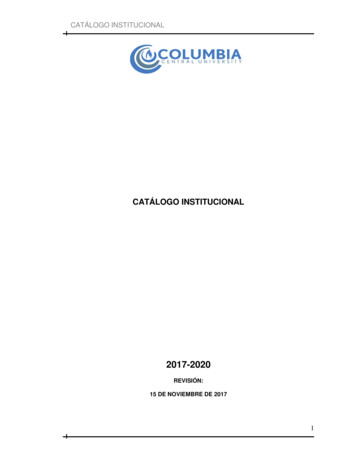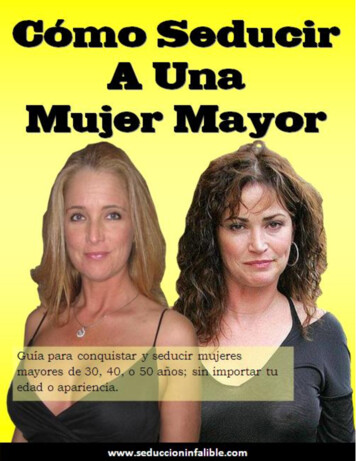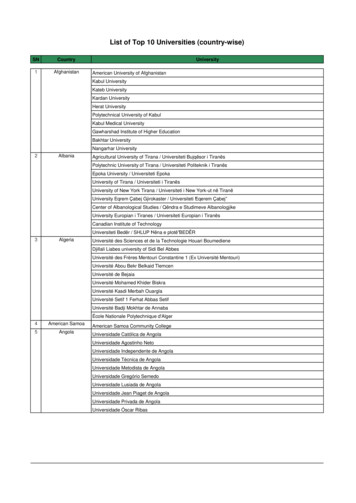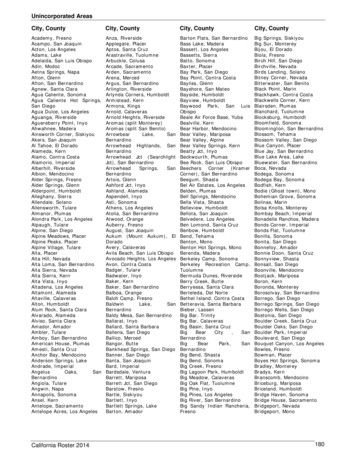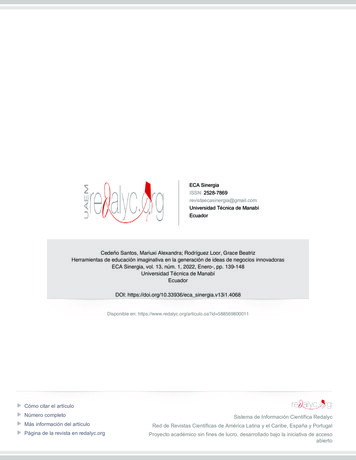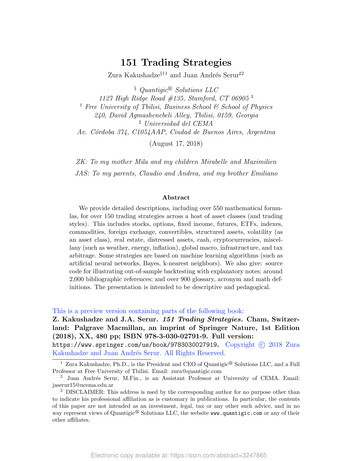Transcription
UNIVERSIDAD MAYOR DE SAN ANDRÉSFACULTAD DE TECNOLOGIACARRERA: ELECTRÓNICA Y TELECOMUNICACIONESNIVEL LICENCIATURAEXAMEN DE GRADOTRABAJO DE APLICACIÓN“IMPLEMENTACIÓN DE UNA RED LAN EN BASE A MIKROTIK ROUTEROSPARA BRINDAR SERVICIO DE INTERNET ADSL A LA ZONA ESTE DE LAPAZ”POSTULANTE: CINDY FIORELA RAMOS TICONALA PAZ- BOLIVIA2013
ÍNDICEPAG.1.- INTRODUCCIÓN . 12.- ANTECEDENTES . 13.- PLANTEAMIENTO DEL PROBLEMA . 23.1.- IDENTIFICACIÓN DEL PROBLEMA .23.2.- FORMULACIÓN DEL PROBLEMA . 34.- OBJETIVOS . 34.1.- OBJETIVO GENERAL 34.2.- OBJETIVOS ESPECÍFICOS . 45.- JUSTIFICACIÓN . . 45.1.- JUSTIFICACIÓN TÉCNICA . . 45.2.- JUSTIFICACIÓN ECONÓMICA . 45.3.- JUSTIFICACIÓN SOCIAL . 46.- ALCANCES Y LIMITES . 57.- FUNDAMENTACIÓN TEÓRICA 77.1.- ADSL: LINEA DIGITAL DE ABONADO ASIMÉTRICA . 77.2. - ATM: ASYNCHRONOUS TRANSFER MODE . 97.2.1. - CANALES VIRTUALES . 107.3. - DSLAM: DSL ACCESS MULTIPLEXER . 107.4.- MIKROTIK . 117.4.1.- VERSIONES POPULARES. 127.5.- CARACTERÍSTICAS PRINCIPALES .137.6.- CARACTERÍSTICAS DE RUTEO .147.7.- CALIDAD DEL ROUTEROS . .147.8.- CALIDAD DE SERVICIO (QOS) .147.9.- INTERFACES DEL ROUTEROS .157.10.- HERRAMIENTAS DE MANEJO DE RED .15
8.- MARCO PRACTICO . 168.1.- INSTALACÍON MIKROTIK ROUTEROS . 168.2.- LOGUEO AL MIKROTIK . 208.2.1 BACKUP Y RESTORE DE CONFIGURACIÓN .228.2.2 DEFINICIÓN Y CONFIGURACIÓN DE INTERFACES .238.2.3 ASIGNACIÓN DE DIRECCIONES IPS A LAS INTERFACES.248.3.- CONFIGURACION DEL DSLAM. 288.4.- ESTRUCTURA DE RED LAN . 338.5.- UBICACIÓN DE DISPOSITIVOS DE RACK .349.- CONCLUSIONES Y RECOMENDACIONES . 3710.- BIBLIOGRAFÍA . 38
1. INTRODUCCIÓNLa tecnología de la información y comunicación es uno de los instrumentospara reducir la brecha digital dando la posibilidad de una mejor y másbarata comunicación.Hoy en día todos los seres humanos nos vemos involucrados en el avanceque ha ido surgiendo en el área de la tecnología, contenida de herramientascon las cuales nos hemos ayudado principalmente para informarnos, sinembargo, esto ha traído ventajas como desventajas. Actualmente, con elavance de la tecnología, Internet se convirtió en una herramientafundamental para buscar trabajo, permitir al ser humano una comunicaciónsin barreras, que no tenga en cuenta el espacio, fronteras, distancias, y lassociedades.Es un fenómeno global, vinculado estrechamente con la comunicación, peroque influye en gran medida sobre casi todos los ámbitos de la sociedad,especialmente, a un mundo de información, entretenimiento, conocimiento yagilización de comunicación. El internet ha ido transformando la vida demuchas personas alrededor del mundo.2. ANTECEDENDESEs evidente que a pesar de las enormes ventajas que Bolivia puede obtenerdel uso intensivo de la Tecnología de Información, éstas no se materializanaun por limitaciones que vienen tanto del lado de la demanda como de laoferta.Las principales limitantes para la difusión de la Tecnología de Información yel Internet, por el lado de la demanda, tienen que ver con la pobreza del1
país, el analfabetismo, la mala calidad de la educación, la diversidadcultural y lingüística de la población.No obstante se identifican algunos aspectos positivos que pueden ayudar aimpulsar el uso de Internet, como son la existencia de un mercadoaltamente competitivo entre proveedores de servicios de Internet y el usomasivo de Internet en los Cyber Cafés.En la zona este de la cuidad de la paz como pampahasi, villa Copacabana,Escobar Uría, alto y bajo san Antonio etc., no todos pueden acceder alservicio de internet ya que muchos proveedores no tienen cobertura ADSLya sea porque no hay un nodo cercano o por falta de puertos, a causa deeso muchos usuarios migran hacia otro tipo de tecnología, wifi, wimax, ovisitan los café internet. A partir de esto se diseña y se implementa una reden base mikrotik Routeros que va a funcionar exactamente igual queun router propietario pero a un coste significativamente inferior para brindarservicio de internet donde nuestro ISP (Internet Service provider) serácualquier proveedor de servicio a internet conocido en la cuidad en estecaso Axes o Entel.3. PLANTEAMIENTO DEL PROBLEMA3.1.IDENTIFICACIÓN DEL PROBLEMAEs evidente que el internet cambio los hábitos de las personas en cuanto ala socialización entre amigos y familiares o la forma de informarse o buscarinformación para fines académicos o de trabajo.El solo hecho de que los proveedores de servicio a internet no tengancobertura por ciertas zonas deja a muchos posibles usuarios desanimados2
quizá esperando por varios meses que un puerto este libre, los precios y lasvelocidades también pueden desanimar ya que son de acuerdo a cadaproveedor.Es por esto que se va implementar una red LAN en una zona Este de LaPaz que brinde servicio de internet ADSL en base mikrotik routeros por sufacilidad de administración y mantenimiento además de otros equipos dered que conformaran esta red, donde nuestro ISP (Internet Service provider)con una cierta cantidad de Mbps hará posible distribuir internet avelocidades mínimas como por ejemplo 256 kbps a cada domicilio querequiera el servicio.3.2.FORMULACIÓN DEL PROBLEMA¿Cómo establecer una red con seguridad, flexibilidad de actualización,facilidad en la administración y mantenimiento que brinde servicio deinternet a la zona este de La paz?4. OBJETIVOS4.1. OBJETIVO GENERALImplementar una red LAN en base a mikrotik routeros efectiva encostos, rápida, con facilidad de administración, facilidad demantenimiento que brinde servicio de internet con fiabilidad yseguridad en una zona este de La Paz.3
OBJETIVO ESPECÍFICO4.2. Determinar los requerimientos técnicos de un CPU para instalarmikrotik y así convertirse en un router, para la implementación de lared LAN. paralaconfiguración de equipos que conforman la red LAN. Asignar direcciones IP a los equipos y a los usuarios de esta redLAN.5. JUSTIFICACIÓN5.1.JUSTIFICACIÓN TECNICALa red LAN basada en mikrotik routeros es un sistema operativo y softwaredel router, el cual convierte a una PC Intel en un router dedicado bridge,firewall, controlador de ancho de banda, punto de acceso inalámbrico, por lotanto puede hacer casi cualquier cosa que tenga que ver con lasnecesidades de redya que permitirá administrar los recursos de ancho debanda, además se podrá monitorear en forma gráfica el tráfico y en tiemporeal.5.2.JUSTIFICACIÓN ECONÓMICASe toma esta decisión ya que estos equipos brindan seguridad, flexibilidady son muy económicos, lo cual es un gran beneficio.5.3.JUSTIFICACIÓN SOCIALEste sistema de red implica una mejora para unas de las zonas del ladoeste de La Paz ante la dificultad de acceder al servicio de internet por falta4
de cobertura, ya que dicha red será un proveedor más del servicio ainternet las 24 horas.6. ALCANCES Y LÍMITESLa red LAN a implementarse tiene un router basada en mikrotiK routerosque en red con un DSLAM el cual tienen 24 puertos o 48 puertos para elcual se sub-netea una dirección ip la cual es 170.0.0.0/27 suficiente paralos equipos que se conectaran en una red LAN incluso sirve para equipospara redes WAN que nos servirá para abarcar otras zonas yclientes se creara Vlans con las siguientes direcciones IP.5para los
NOMBREAPELLIDO VELPUERTO IPVLAN .14VLAN N 36
7. FUDAMENTACIÓN TEÓRICA7.1.ADSL: LINEA DIGITAL DE ABONADO ASIMÉTRICAEs una tecnología que permite, a través de la infraestructura de par decobre de la red telefónica, proveer de una línea de datos de alta velocidadjunto a un servicio de teléfono. Se puede ofrecer ambos serviciossimultáneamente, debido a que el servicio de datos usa un rango defrecuencias que no se usa en comunicaciones por voz. Es por ello que esnecesario colocar un filtro paso bajo en el teléfono, para evitarinterferencias. Se le denomina asimétrica debido a que la tasa de subida esmenor a la tasa de bajada.Hay numerosos tipos de ADSL, que se diferencian básicamente en lasvelocidades de transmisión y recepción y en la longitud máxima del enlace:NOMBREVELOCIDAD DE TX/RX (/ SEG)DISTANCIA PARAVELOCIDAD MAXIMAADSL8Mb/1MbADSL 212Mb/3,5MbADSL 2 24Mb/3,5Mb1500m.2400m.Tabla 1.Velocidades de transmisiónLas distancias indicadas son las máximas para obtener la máximacapacidad de transmisión y recepción. Junto a estas, hay otras tecnologíasDSL, como SDSL, que provee de una conexión simétrica, o IDSL, que laproporciona sobre una línea RDSI.Hemos comentado que la distancia a la oficina central del usuario es crítica.Esto se debe a que el par de cobre sin apantallar no es un buen medio de7
transmisión, e introduce muchas pérdidas con la distancia. Para compensareste defecto, ADSL ofrece una gran adaptabilidad al medio.El espectro utilizado para transmitir datos se divide en pequeños canales de4,3 KHz. Durante el establecimiento de conexión, se sondean uno a uno, yse utilizan todos aquellos que tengan una relación señal a ruido aceptable.De esta manera, el ruido que nos pueda afectar no deja inútil a toda lalínea.Por la misma razón, la señal que recibe el DSLAM desde el usuario es muyruidosa, debido al trayecto por el par de cobre. Como en el DSLAM seconectan todos los pares de cobres de todos los usuarios, en el panel deconexiones, estos están muy próximos. Por lo tanto, en la zona donde loscables están más próximos, es justo la zona donde más débil es la señal, yse produce “crosstalk” entre cables. Para evitarla, se reduce la velocidad detransmisión desde el usuario (upload). Esto no sucede para la señal que seenvía al usuario (download), porque en este punto de la red, esta señal esfuerte, y los usuarios están lo suficientemente alejados unos de otros comopara que no se produzca crosstalk.Además, ADSL usa numerosas técnicas de procesado de señal paramejorar la tasa de bits por hercio.En las oficinas de las compañías telefónicas, se encuentran los DSLAM(Digital Suscriber Line Acces Multiplexer). A él llegan las líneas de par decobre de los abonados, y éste equipo es el encargado de separar los datosde la voz y dirigir cada una a su red y de multiplexar a todos los usuariosdentro de un canal de alta capacidad para ofrecer acceso a internet.8
7.2.ATM: ASYNCHRONOUS TRANSFER MODE.Es un protocolo que opera en las capas de Red y Enlace del modelo OSI.Envía los datos en pequeñas tramas de 53 Bytes, llamadas celdas. Estáorientado a la conexión, pero el establecimiento de canal se hace demanera diferente a como se hace en conmutación de circuitos: usa unaserie decanales virtuales llamados Virtual Circuits, que se agrupan dentrode un enlace virtual (Virtual Path).Es un protocolo de comunicaciones de tipo Cell Relay, en el que seconmutan celdas de pequeño tamaño. Aúna las ventajas de conmutaciónde circuitos (capacidad y retrasos constantes) con las de conmutación depaquetes (eficiencia en el uso de recursos). El adjetivo asíncrono se refierea la manera de enviar celdas.ATM apareció ante la necesidad de enviar datos eliminando el jitter(componente aleatoria del retardo). Cuando se envían datos en tiempo real,es necesario que los paquetes lleguen al destino en su momento. Si llegantarde, son inútiles, porque el destino no tiene información que representar.Igualmente, si llegan con cierto retardo, suficiente para que se pase elmomento de ser decodificados, la información de ese paquete no se puedeaprovechar. Si se usan paquetes grandes, cuando un paquete de unacomunicación en tiempo real llegue a una cola, da igual lo pequeño quesea, que siempre encontrará otros paquetes en ella y tendrá que esperar. Siestos paquetes son pequeños, esa espera será menor, y podrá ser servidoantes. A la hora de la verdad, esta técnica solo funciona bien en enlaces depoca capacidad (150 Mbps, los más rápidos en la época en que fuediseñada). Si las tasas de transferencia es alta, los paquetes grandes ya notardan tanto en ser enviados, pero la tarea de dividirlos en celdas y volver are-ensamblarlos comienza a ser muy compleja y tarda más de lo que9
ganamos en el uso de celdas. Esta es una de las razones por las que ATMcomienza a quedarse obsoleta.7.2.1. CANALES VIRTUALESEl enrutamiento de las celdas ATM se realiza a través de canales y caminosvirtuales. Cada paquete, en su cabecera, dispone de un campo VP y VCque identifican por donde ha llegado. De esta manera se conoce laprocedencia de un paquete. Estos identificadores son de orden local, lo quehace que sus valores puedan variar de un salto a otro de la red, pero siguenidentificando unívocamente al paquete y a la máquina que lo origino.Figura 1. Transmisión pathEl canal real se divide en varios caminos virtuales, cada uno de los cualesse divide en varios canales virtuales. Antes de la comunicación, seestablece el camino entre los extremos de la comunicación. Cuando unswitch ATM recibe una celda, mira sus campos VCI y VPI, y así identificapor donde el llegado. Luego, comprueba en su tabla de rutas por dondetiene que enviarlo, y así hasta su destino.7.3.DSLAM: DSL ACCESS MULTIPLEXER.El DSLAM o (Digital subcriber line multiplexer), por sus siglas en inglés, quesignifica, Multiplexor Digital de línea de abonado; es un dispositivo de redubicado usualmente en una edificio central de telefonía, que recibe señales10
de múltiples subscriptores DSL o (Digital Subcriber Line) y luego pone laseñal en una línea de backbone o troncal, de alta velocidad, usandotécnicas de multiplexión. Dependiendo del producto, el DSLAM conectalíneas DSL con algunas combinaciones de, ATM (Asynchronous TransferMode) o modo de transferencia asíncrona, Frame Relay, o redes deprotocolos de Internet. Básicamente el DSLAM permite a las compañíastelefónicas, ofrecer a usuarios de negocio y hogar, la más rápidatecnología, para brindar múltiples servicios.7.4.MIKROTIKEs una compañía de Letonia que manufactura Placas Ruteadoras. Que a lavez posee un software que los administra llamado Routeros basados enLinux que permite a los usuario interactuar con el mismo, brindándoles laposibilidad de configurar y administrar red tipo LAN y Wireless.El mismo nos permite desarrollar una administración de nuestra red enforma total, además nos brinda la posibilidad de crear VPN Server yClientes(Red Privada Virtual), DHCP Server, Gestor de balanceo de carga,QoS, Puntos de acceso inalámbricos, firewall, como así también numerosascaracterísticas que se va a ir presentando a lo largo de los post.El sistema operativo es licenciado en la escalada, cada uno de ellos tepermite tener mayor acceso y configuración.Existe un software llamado Winbox que ofrece una sofisticada interfazgráfica para el sistema operativo Routeros. El software también permiteconexiones a través de FTP y Telnet, SSH y acceso shell. También hay unaAPI que permite crear aplicaciones personalizadas para la gestión ysupervisión.11
7.4.1 VERSIONES POPULARES2.9.x Esta versión de routeros fue la más popular de todas ya que desdeaquí en adelante se comenzó a integrar a los routerboards.3.x Esta versión cambia el kernel 2.4 a 2.6 y corrige muchos errores quetenia la versión 2.9, además se reescriben totalmente algunos programasOpenSource como Squid.4.x Routerboard: es la división de hardware de la marca Mikrotik, secaracteriza por poseer su propio S.O de fácil configuración y potenciallamado RouterOS. Estos dispositivos poseen la ventaja de tener unarelación costo /beneficio muy alto. Los modelos generalmente empiezancon la letra RBXXX indicando la plataforma que usa, se dividen diferentescategorías:Figura 2. Categorías routerboard12
Figura 3. Placa de 5 puertos de un routerboardEl Routeros es un sistema operativo y software que convierte a una PC enun ruteador dedicado, bridge, firewall, controlador de ancho de banda,punto de acceso inalámbrico, por lo tanto puede hacer casi cualquier cosaque tenga que ver con las necesidades de red, además de ciertasfuncionalidad como servidor. El software Rourteros puede ejecutarse desdeun disco IDE memoria tipo FLASH. Este dispositivo se conecta como undisco rígido común y permite acceder a las avanzadas características deeste sistema operativo.7.5. CARACTERÍSTICAS PRINCIPALESEl Sistema Operativo es basado en el Kernel de Linux y es muyestable. Puede ejecutarse desde discos IDE o módulos de memoria flash. Diseño modular Módulos actualizables13
7.6.Interfaz gráfica amigable.CARACTERÍSTICAS DE RUTEO Políticas de enrutamiento. Ruteo estático o dinámico. Bridging, protocolo spanning tree, interfaces multiples bridge, firewallen el bridge. Servidores y clientes: DHCP, PPPoE, PPTP, PPP, Relay de DHCP. Cache: web-proxy, DNS. Gateway de HotSpot. Lenguaje interno de scripts.7.7.CARACTERÍSTICAS DEL ROUTEROS.- Filtrado de paquetes por : Origen, IP de destino. Protocolos, puertos. Contenidos (seguimiento de conexiones P2P). Puede detectar ataques de denegación de servicio (DoS) Permite solamente cierto número de paquetes por periodo de tiempo.7.8.CALIDAD DE SERVICIO (QOS).- Tipos de colas: RED BFIFO PFIFO PCQColas simples: Por origen/destino de red. Dirección IP de cliente. Interface14
Árboles de colas: Por protocolo. Por puerto. Por tipo de conexión.7.9.INTERFACES DEL ROUTEROS Ethernet 10/100/1000 Mbit. Punto de acceso o modo estación/cliente, WDS. Síncronas: V35, E1, FrameRelay. Asíncronas: Onboard serial, 8-port PCI. ISDN xDSL Virtual LAN (VLAN)7.10. HERRAMIENTAS DE MANEJO DE RED Ping, traceroute. Medidor de ancho de banda. Contabilización de tráfico. SNMP. Torch. Sniffer de paquetes.Estas son las principales características del sistema operativo y softwareMikrotik Routeros elegido para la implementación de la red LAN.15
8. MARCO PRÁCTICO8.1.INSTALACIÓN DE MIKROTIK ROUTEROSA continuación se muestra paso por paso como se realiza la instalación deMikrotik requisitos mínimos: procesador Pentium III 1GHz, RAM PC133 oDDR 256MB, HDD 20GB, Fuente 200watts.Con estos pasos se podrá instalar, crackéar y probar Mikrotik 3.22 Laplataforma cuenta con tres tarjetas de red Ethernet. Utilizaremos dos paraconectarnos a dos proveedores de Internet distintos El ultima tarjeta de redse utilizaran para la distribución de nuestra red interna.Se utiliza la versión 3.22 Nivel 6 del software Mikrotik Routeros.Se Bootea con un CD que contenga la imagen del Mikrotik RouterOs yaquemada. Luego nos aparecerá el menú de instalación que nos preguntaráque paquetes deseamos instalar.Para desplazarnos por el menú utilizamos las tecla P o N o sino lasflechas del teclado. Para seleccionar o deseleccionar los paquetes a instalarutilizamos la barra espaciadora. Luego presionamos la tecla I paracomenzar la instalación local en nuestra plataforma.Los paquetes seleccionados para nuestra configuración son los siguientes:16
Figura 4. Entorno gráfico para instalar mikrotik System: Paquete principal que posee los servicios básicos al igualque los drivers básicos. Ppp: Provee de soporte para PPP, PPTP, L2TP, PPPoE e ISDNPPP. Dhcp: Servidor y cliente DHCP. Hotspot: proveeun hot spot. Hotspot-fix: Provee el parche para actualizar el modulo hot spot quetiene problemas en las versión 2.9.27. Ntp: Servidor y cliente NTP. Routerboard: provee de las utilidades para el routerboard. Routing: Proveesoportepara RIP, OSPF y BGP4. Rstp-bridge-test: proveesoportepara Rapid Spanning Tree Protocol. Security: Provee soporte para IPSEC, SSH y conectividad seguracon Winbox. Telephony: Provee soporte para H.323. Ups: provee soporte para UPS APC. User-manager: Servicio de usuario del Routeros Web-Proxy: Paquete para realizar un Web Proxy. wireless-legacy: Provee soporte para placas Cisco Aironet, PrismII,Atheros entre otras.17
Luego la instalación pregunta si deseamos quedarnos con la configuraciónanterior, contestamos que no N .La siguiente pregunta hace referencia a que se pierden todos los datos quese encuentran en el disco fijo le contestamos que si Y .Figura 5. Proceso de instalaciónA continuación comienza el proceso de particionado y formateado del discofijo que es automático y no hace ningún tipo de preguntas. Luego indica quese presione Enter para que el sistema se reinicie. Seguidamente que sereinicia el sistema, pregunta si se desea chequear la superficie del disco fijole contestamos que si Y .Luego comienza la instalación de los paquetes seleccionados conanterioridad. Al finalizar dicho proceso nos pide que presionemos Enter nuevamente para reiniciar el sistema.18
Figura 6. Muestra las opciones que se instalaCon el sistema reiniciado e instalado, la consola nos pide el usuario ycontraseña.Por defecto dicho nombre de usuario es: admin y para la contraseña se dejael casillero en blanco y se presiona enter.A continuación da la bienvenida y pregunta si se desea leer la licencia locual la respuesta es que si Y .Figura 7. Bienvenida al software mikrotik19
Luego de haber leído la licencia ya queda la consola para comenzar aconfigurar nuestro Mikrotik.8.2.LOGUEO AL MIKROTIKHay varias maneras para acceder a la administración del Mikrotik sin haberconfigurado nada en un principio.La primera es directamente desde la consola finalizada la instalación, otrométodo es utilizando una consola Telnet a través del el puerto serie oEthernet por mac o ip, sino mediante la utilización del software winbox, elcual lo brinda los desarrolladores de Mikrotik.Debido a la flexibilidad, rapidez y ventajas que presenta la utilización dewinbox respecto a los otros métodos, éste será la manera con el cualrealizare la configuración de la red.Desde una PC remota con Windows xp instalado. Conectados mediante uncable cruzado al Mikrotik al puerto Ethernet. Hacemos correr el soft Winbox,el cual nos brindara una ventana para loguearse al Mikrotik.Figura 8. Entorno winbox20
En esta ventana nos deja introducir las direcciones Mac o IP de la placa delMikrotik a la cual se está conectado. Debido a que está configurado el Mikrotikdesde la consola. Se hace clic en ( ) esto hará que el software devuelva lasdirecciones Mac de las interfaces de red que posean un Mikrotik instalado ycorriendo. Se selecciona la interface y luego utilizamos de Login: admin y comoPassword: (nada). Al finalizar esta carga de datos hacemos clic en Connect.Luego cuando el soft se conecta al Mikrotik automáticamente empieza a descargarlos plugins instalados en el Mikrotik para poder administrarlos remotamente.Figura 9. Acceso una interfaceAl finalizar la descarga de los plugins aparece la pantalla de configuración delMikrotik. En la cual a mano izquierda se encuentra el menú de configuración decada uno de los módulos instalados.21
Figura 10. Entorno Mikrotik8.2.1. BACKUP Y RESTORE DE CONFIGURACIÓNDebido a los problemas que pueden producirse en los equipamientos,siempre es buena política tener back up de todas las configuraciones de lossistemas. Ahora se indica cómo se realizar un backup de la configuración ycomo se recupera.Primero se dirige al menú FILES allí abrirá una ventana y nos muestra losarchivos que se encuentran almacenados. Debemos hacer clic sobre elbotón de BACKUP para realizar nuestro backup.Luego aparece un nuevo archivo en la lista, que es nuestro backup de todala configuración del Mikrotik.Si se quiere recuperar el archivo de configuración que está dentro delMikrotik. Simplemente selecciona en el menú FILES. En la ventana aparece22
debemos seleccionar la versión del backup que se desea recuperar y hacerclic sobre el botón de RESTORE.8.2.2. DEFINICIÓN Y CONFIGURACIÓN DE INTERFACES.Actualmente las tarjetas de red están funcionando pero les falta laconfiguración básica para que se pueda acceder a ellas. Para esto se debeasignarles los IP a cada una de las interfaces.Seleccionamos en el menú y elegimos INTERFACES. A continuación nosaparece la lista de interfaces que posee nuestro sistema. Se realiza dobleclick sobre las interfaces y cambiando el nombre asignamos nombrescorrespondientes a cada una.Figura 11. Designación de interfacesLlamo INT1 a una de mis interfaces donde se conecta al ISP (internetservice provider) lo mismo es para el interface INT2 por último en interface23
WAN un interface para conectar la línea a los clientes se creó dentro deesta un Vlan cada una con diferente velocidad para conectarnos con losusuarios.Figura 12. Nombre de la interface8.2.3. ASIGNACIÓN DE DIRECCIONES IP S A LAS INTERFACESCon los nombres asignados a las interfaces, se debe asignar IP a lasmismas y también a los vlans que conforman el interface WAN. Paraello se selecciona menú y IP / Address.24
Figura 13. Asignaciones de IP a las interfacesLa configuración final se ve de la siguiente manera:Figura 14. Vlans25
En el menú se selecciona IP/ ROUTE para enrutar cada cliente a unISP y así poder conectarse a internet para realizar un cambio hacerclik al vlan que se quiera modificar.Figura 15. Vlans con IPSeleccionando IP / FIREWALL/ NAT puedo ingresar a un entorno que si o sise comunica con el IP ROUTE26
Figura 16. EnrutamientoSeleccionando QUEUE / LIST que sirve para añadir a cada uno denuestros usuarios con su respectivos datos, IP, velocidad para poder sermonitoreados.27
Figura 17. Lista de clientes8.3.CONFIGURACIÓN DEL DSLAMDebemos comenzar conectándonos al Dslam que tiene IP por defecto192.168.1.1 por puerto consola.Figura 18. Acceso al Dslam28
Figura 19. Conexión área localAbriendo el explorador colocamos en el URL la dirección por defecto deldslam para ingresar y configurarlo.Figura 20. URLFigura 21. Vista de ingreso al Dslam29
Escribimos en el Username: admin y el Password: admin.Figura 22. Entorno gráfico del DslamEl entorno del dslam es muy amigable inmediatamente seleccionamosBRIDGE / INTERFACE SETUP / ADSL PVC esto para crear el rango de loscanales virtualesen este caso VPI/VCI 0/35 en cada puerto conencapsulación LLC.Por ejemplo PVC-1 DEL PUERTO 1 con VPI/VCI 0/35 con encapsulaciónLLC:Figura 23. Configuración de caminos Virtuales30
Figura 24. Asignación de VCI y VPIAhora seleccionamos SYSTEM / ADSL PORT SERVICE esta opción nospermite habilitar a los puertos para cada usuario permitiendo asignarvelocidades cada cambio que se haga al puerto se lo modifica con la opciónMODIFY.Figura 25. Puertos Dslam31
Figura 26. Habilitación de puertosCuando se habilita un puerto se denota con ON al deshabilitar se denotacon OFF y también puede resetear el puerto.Figura 27. Sincronización de puerto y modemCuando el ADMIN STATUS y el CURRENT STATUS se sitúan en ONquiere decir que hay una conexión entre usuario y dslam.32
Al terminar la configuración es preciso guardar la configuración ya poralguna razón el dslam puede apagarse y al retornar debe tener la mismaconfiguración para esto seleccionamos MAINTENANCE / DATABASE luegoseleccionamos la opción (D) SAVE RUNNING.Figura 28. Guardar datos8.4.ESTRUCTURA DE LA RED LANFigura 29. Conexiones de equipos de red33
USUARIOS QUE SECONECTARAN MEDIANTE UNMODEMFigura 30. Topología de la red LAN8.5.UBICACIÓN DE DISPOSITIVOS DE RACKLa Ubicación y orden de equipos lo puede determinar el administrador dered o puede ser según el estándar que maneje una empresa, para estecaso la orden se determina por comodidad, fácil identificación ymanipulación de equipos.34
Figura 31. Ordenamiento de red LanA este reordenamiento se lo conoce como MDF (distribuidor principal) en dichaestructura se encuentran instaladas regletas o puntos de interconexión que es laestructura básica de la planta externa.Las regletas de cable multipar donde se interconectan las señales son conocidascomo regletas verticales, y las regletas horizontales son las que se interconectancon los cables multipares de alta capacidad que salen de la central hacia losusuarios finales de los servicios. Para establecer una comunicación con el usuariose logra mediante una conexión entre un punto de contacto de una regleta vertical35
con otro punto de contacto de una regleta horizontal utilizando un par de cobretrenzado conocido como cable puente.La salida de los cables multipares del MDF se realiza a través de lo que se conocecomo sala de mufas, este lugar es donde se realizan los empalmes de cablemultipar flexible provenientes del MDF con cable multipar para exterior yprotegiendo el empalme con un cierre o mufa.En la sala de mufas el cable multipar está listo para salir de la central telefónica,utilizando para esto canalización, pozos, postes de metal o madera, dependiendoel diseño de la red de planta externa se pueden utilizar armarios de distribución ycajas terminales para la distribución de señal hasta el abonado o usuario final delservicio36
embargo, esto ha traído ventajas como desventajas. Actualmente, con el avance de la tecnología, Internet se convirtió en una herramienta fundamental para buscar trabajo, permitir al ser humano una comunicación sin barreras, que no tenga en cuenta el espacio, fronteras, distancias, y las sociedades.